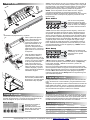Vista de conjunto
Cambiar el cartucho de cinta
Encienda la impresora. Abra la cubierta superior. Mueva los
seguros de fricción verdes ubicados a la derecha e izquierda y
levante el mecanismo de fricción.
Levante el dispositivo de
carga verde A.
Quitar las protecciones plásticas verde A y B de la zona de la
cinta. Inserte la perilla de tensión color verde y ajuste la cinta
girando la perilla en el sentido indicado por la flecha.
Incline ligeramente el cartucho
de cinta e inserte la cinta entre
el soporte de impresión trans-
parente y la lengüeta de inser-
ción verde. Alinie e inserte la
cinta a través de las guías ubi-
cadas a la izquierda y derecha.
Presione hasta escuchar un
clic.
Presione el dispositivo de carga verde A hacia abajo. Mueva el
cabezal de impresión hacia los lados para que el mecanismo de
impresión tense automáticamente la cinta. Presione la fricción
hacia abajo hasta que enganche. Cierre la parte delantera de la
cubierta superior.
A
A
B
A
2810/2820
Guía de Inicio Rápido
Esta guía provee información en el uso diario de la impresora. Para información adicional,
por favor consulte la Guía de Usuario en el disco CD-ROM online.
Tapa trasera
Tapa superior
Panel
de mando
Tapa
delantera
Tapa inferior
Conmutador de alimentación
Enchufe de interfaces
Enchufe de alimentación e cortacircuito

Cargar papel
Levante la tapa delantera. Quite la tapa inferior A. Abra las
abrazaderas de papel derecha y izquierda.
Abra la palanca de fijación
verde y ajuste el tractor de
manera que la primera
posición de impresión en el
papel esté alineada con la
marca X sobre la caja de
impresora. Después cierre la
palanca de nuevo. Coloque el
paple continuo en el tractor de
la izquierda.
Afloje la palanca de fijación
verde del tractor derecho y
ajústelo para alinearlo a la an-
chura del papel. Coloque papel
continuo en el tractor. Asegúre-
se de que esté posicionado
igual como en el tractor iz-
quierdo para evitar cualquier
atasco de papel. Cierre la ab-
razadera de papel y ajuste el
tractor hacia atrás moviendo la
abrazadera de papel.
Preste atención a que el papel
esté colocado paralelamente a
la impresora y que nada pueda
obstaculizar el flujo de papel.
Panel de mando
A través del panel de mando y los pulsadores correspondientes se
controlan las operaciones. La función de las teclas depende del
modo de trabajo en el que se encuentre la impresora.
Modo Online
Después de encender la
impresora, se pone
automáticamente al modo
Online. Sólo en este modo
puede recibir datos del
ordenador.
4 Tear: Activa la función de corte con el papel continuo cargado. Si
se indica Load encima de este pulsador, significa que no hay papel
en la impresora o en la posición de aparcamiento. En este caso la
indicación cambia entre Online y Carga papel Trac1. Presione el
pulsador para transportar papel a la posición de impresión. |
Online: Pone la impresora al modo Offline. En esto, el papel
colocado es transportado a la posición de impresión. Si la
impresora es llevada al estado Online al pulsarse de nuevo la tecla,
la impresora vuelve a transportar el papel a la posición de corte
(posición Tear).
Modo Offline
Sólo en este modo pueden
efectuarse avances de paso,
línea o formularios mediante el
panel de mando, sin embargo,
no pueden recibirse los datos.
1 Park: Libera el camino del papel si está cargado y activa la fun-
ción de selección rápida del origen de papel. | 2 Pulsación breve
del pulsador: Micropaso de avance. Pulsación larga del pulsador:
Avance continuo del papel. | 3 Pulsación breve del pulsador: Micro-
paso hacia atrás. Pulsación larga del pulsador: Retroceso continuo
del papel hasta posición de aparcamiento. | 4 Load: Si no se ha
cargado el papel, véase arriba. Si el papel está cargado: Carga
papel del origen de papel seleccionado; el visualizador cambia a
LF/FF. Pulsación breve del pulsador: Avance de línea (LF); Pulsa-
ción larga del pulsador: Avance de página (FF). | Online: Pone la
impresora al modo Online.
Modo Setup
Setup: Pone la impresora al
modo Setup, en el cual pueden
seleccionarse los ajustes
siguientes:
1 Menu: Opciones adicionales. | 2 Adjust: Poner posición de corte,
primera línea de impresión y distancia de cabeza. | 3 Paperway:
Poner origen de papel. | 4 Char: Poner fuente y número de
caracteres por pulgada.
El acceso a los ajustes adicionales de menú (Menú) puede haber
sido bloqueado en fábrica en algunas versiones. Para remover este
bloqueo temporalmente presione por 5 segundos la tecla Setup o
la tecla 1 Menú. Alternativamente puede apagar la impresora y
mantener presionada la tecla Setup durante 5 segundos luego de
que encienda la impresora.
Página del estado
La página del estado contiene todos los ajustes seleccionados del
menú, el software de control instalado y los generadores de carac-
teres.
Asegúrese de que el papel en blanco esté insertado en la fuente de
papel válida (valor básico: Tractor 1). Mantenga presionado el pul-
sador 4 por cerca de 5 segundos. Después de que la terminación
de la inicialización la impresora comience con el listado.
WebPanel
El WebPanel es una interfaz intuitiva que permite gestionar de mane-
ra remota tu impresora a través de su interfaz de red. Desde el Web-
Panel puede hacer prácticamente todo lo que puede hacer desde el
panel de control de la impresora. Para más información de cómo usar
el WebPanel refiérase a la Guía de Usuario en el CD-Rom.
Representantes Dascom
Americas Dascom Americas LLC 34 Lakeview Court Verona, VA 24482, USA +1(877)4341377
UK DASCOM GB Ltd Hart House, Priestley Road Basingstoke, Hampshire, RG24 9PU +44(0)1256 355130
Germany DASCOM Europe GmbH Heuweg 3 D-89079 Ulm +49(0)731 2075 0
France DASCOM Europe GmbH 117 Avenue Victor Hugo 92100 Boulogne-Billancourt +33(1)73 02 51 98
Singapore DASCOM AP Pte Ltd 2 Jurong East Street 21 #05-42, IMM Building, Singapore 609601 +65 6760 8833
A
90
© 2018 DASCOM, Drivers, User Manuals, and SW Utlites available @ www.dascom.com | 063237-SP
-
 1
1
-
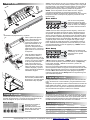 2
2
Dascom 2810 2820 Guía de inicio rápido
- Tipo
- Guía de inicio rápido
Artículos relacionados
-
Tally Dascom T2150/T2250 Guía del usuario
-
Tally Dascom T2365/T2365MC/T2380 Guía del usuario
-
Tally Dascom T2280+ Guía del usuario
-
Tally Dascom DP-581 Guía de inicio rápido
-
Tally Dascom MIP-480 Guía del usuario
-
Tally Dascom DP-530 Guía de inicio rápido
-
Tally Dascom DP-541 Guía de inicio rápido
-
Tally Dascom 7106 / 7206 Guía de inicio rápido
-
Tally Dascom T5040 Guía del usuario
-
Tally Dascom T2150 Guía del usuario